Poprawne i szczegółowe określenie kartotek kontrahentów pomaga zaoszczędzić czas w każdym kolejnym kroku pracy. Korzystając z gotowych kartotek kontaktów ograniczamy konieczność wielokrotnego wpisywania tych samych danych i tym samym zmniejszamy prawdopodobieństwo popełnienia błędu. W tym ćwiczeniu zostanie pokazane jak dodawać kontrahentów do programu
Uwaga: Kartoteka kontrahentów jest wspólna dla wszystkich modułów programu. Dlatego w przypadku wcześniejszego wykonania ćwiczeń z modułu Finanse i Księgowość, w module Sprzedaż będą widoczne wprowadzone tam kontakty. Aby uniknąć ewentualnych nieścisłości danych w kolejnych przykładach, proponujemy, niezależnie od wykonanych wcześniej ćwiczeń, prześledzić dodawanie kontrahentów w poniższym ćwiczeniu.
Cele:
- zapoznanie się z kartoteką kontrahentów,
- dodanie kontaktów – dostawcy i odbiorcy.
Wymagania:
- zainstalowany RAKSSQL,
- założona firma,
- wykonane ćwiczenie Ustawienia dla modułu Sprzedaż.
Krok 1: Grupy kontrahentów
W tym kroku: Stworzymy prosty podział na grupy, tak aby ułatwić wyszukiwanie kontaktów.
Aby wejść do okna Kontakty:
- Uruchom program.
- W oknie logowania, jeżeli ustawione jest inaczej, wybierz Identyfikator ADMIN i moduł Sprzedaż, a następnie
 .
. - W oknie Logowanie do programu kliknij w
 . Otworzy się okno z informacją, że nie zostaną uruchomione funkcje programu związane z obsługą modułu CRM. Kliknij
. Otworzy się okno z informacją, że nie zostaną uruchomione funkcje programu związane z obsługą modułu CRM. Kliknij  , aby zgodzić się na uruchomienie programu bez CRM-a.
, aby zgodzić się na uruchomienie programu bez CRM-a. - W uruchomionym module Sprzedaż w menu głównym wybierz Kartoteki, a następnie Kontrahenci z rozwijanego menu. Pojawia się okno Kontakty.
Z lewej strony okna znajduje się lista z grupami. Dostępne są dwie zakładki: Podstawowe i Dowolne.- Grupy podstawowe: kontrahent może być przyporządkowany tylko do jednej wybranej grupy. Nie można przypisać tego samego kontrahenta do dwóch różnych grup,
- Grupy dowolne: kontrahent może być przypisany do kilku różnych grup.
Wskazówka: Nazwy grup oraz ich układ powinny być przemyślane. Ich zadaniem jest ułatwienie wyszukiwania kontrahentów. Są one widoczne we wszystkich modułach programu.
Aby dodać grupy podstawowe:
- Po lewej stronie okna Kontakty, w panelu Grupy, kliknij prawym przyciskiem myszy w zakładce Podstawowe i z menu kontekstowego wybierz polecenie Dodaj podrzędną.
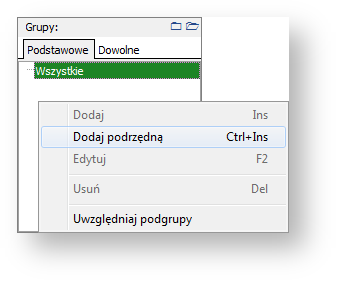
- Pojawia się okno Definicja grupy. W polu Nazwa wpisz Kontrahenci krajowi, a następnie kliknij
 . Grupa Kontrahenci krajowi została dodana jako grupa podrzędna do Wszystkie.
. Grupa Kontrahenci krajowi została dodana jako grupa podrzędna do Wszystkie.
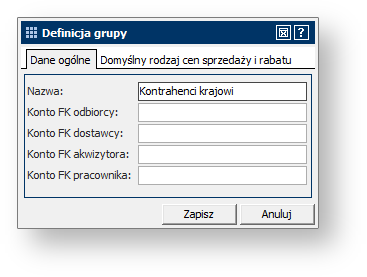
Informacja: To, czy program ma automatycznie wypełniać pola związane z kontami księgowymi i jaki ma być format numeru konta analitycznego, ustala się w parametrach firmy. Powiązanie grupy kontaktów i samych kontaktów z planem kont zostanie omówione w samouczku na wyższym poziomie zaawansowania. W poprzednim ćwiczeniu ustawiliśmy parametry w ten sposób, żeby program nie wypełniał automatycznie tych pól.
- Mając zaznaczoną grupę Kontrahenci krajowi kliknij prawym przyciskiem myszy i z menu kontekstowego wybierz Dodaj. Wpisz nazwę Kontrahenci zagraniczni. Zapisz grupę. Grupa została dodana jako grupa równorzędna do grupy Kontrahenci krajowi.
Krok 2: Dodawanie dostawców
W tym kroku: Na przykładzie omówimy dodawanie dostawcy i przypisanie go do grupy.
- Pobieranie danych kontrahenta z bazy GUS
- Dodawanie kontrahenta – dostawca lub odbiorca
Pobieranie danych kontrahenta z bazy GUS
Aby pobrać dane kontrahenta z bazy GUS:
- W oknie Kontakty kliknij w przycisk
 i z rozwijanego menu wybierz Dodaj firmę. Otworzy się okno Wyszukaj firmę w internetowej bazie GUS.
i z rozwijanego menu wybierz Dodaj firmę. Otworzy się okno Wyszukaj firmę w internetowej bazie GUS. - W polu Podaj numer NIP lub REGON wpisz 1130093176. W pole Podaj kod weryfikacji przepisz kod weryfikacyjny z obrazka. Następnie kliknij w
 .
.
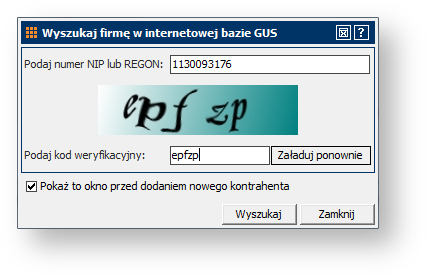
Wskazówka: Jeśli nie możesz rozpoznać znaków na obrazku weryfikacyjnym, kliknij w  , aby pojawił się nowy obrazek.
, aby pojawił się nowy obrazek.
Informacja: Jeśli w oknie Wyszukaj firmę w internetowej bazie GUS odznaczysz opcję Pokaż to okno przed dodaniem nowego kontrahenta, program po wybraniu polecenia  → Dodaj firmę będzie od razu otwierał okno Dane kontaktu, umożliwiając ręczne podanie danych kontrahenta.
→ Dodaj firmę będzie od razu otwierał okno Dane kontaktu, umożliwiając ręczne podanie danych kontrahenta.
Wskazówka: Dostęp do okna Wyszukaj firmę w internetowej bazie GUS jest dostępny również za pomocą przycisków  w polu NIP w zakładce Podstawowe okna Dane kontaktowe i w polu Regon w zakładce Finansowej i Księgowe.
w polu NIP w zakładce Podstawowe okna Dane kontaktowe i w polu Regon w zakładce Finansowej i Księgowe.
- Program wyszukał w bazie GUS-u firmę o podanym NIP-ie i uzupełnił okno Dane kontaktu jej danymi adresowymi. Więcej informacji o oknie Dane kontaktu znajdziesz w opisie ręcznego dodawania kontrahenta.
- Po uzupełnieniu pozostałych danych, kliknij w
 , aby zapisać kontakt.
, aby zapisać kontakt.
Dodawanie kontrahenta – dostawca lub odbiorca
Aby dodać dostawcę:
- W oknie Kontakty kliknij w przycisk
 i z rozwijanego menu wybierz Dodaj firmę. Jeśli pojawi się okno Wyszukaj firmę w internetowej bazie GUS, kliknij w
i z rozwijanego menu wybierz Dodaj firmę. Jeśli pojawi się okno Wyszukaj firmę w internetowej bazie GUS, kliknij w  . Pojawi się okno Dane kontaktu.
. Pojawi się okno Dane kontaktu.
Informacja: We wszystkich oknach programu należy wypełnić te pola, które są zaznaczone ciemniejszą ramką. Brak danych w tych polach uniemożliwi zapisanie zmian. Wypełnienie pól z jasną ramką nie jest wymagane.
- W zakładce Podstawowe w panelu Typ – Archiwalny można ustawić typ kontaktu, czy jest to odbiorca czy dostawca. Istnieje możliwość zaznaczenia kilku opcji. Zaznacz opcję Dostawca i odznacz opcję Odbiorca.
- W panelu Grupa można przypisać kontakt do konkretnej grupy podstawowej. Wybierz Kontrahenci krajowi.
- Panel Dane identyfikacyjne wypełnij zgodnie z poniższym rysunkiem:

- W panelu Dane adresowe można dodać kilka adresów, klikając prawym przyciskiem myszy i wybierając z menu kontekstowego Dodaj. Jeden z tych adresów należy ustawić jako domyślny. Uzupełnij dane adresowe zgodnie z poniższym rysunkiem:
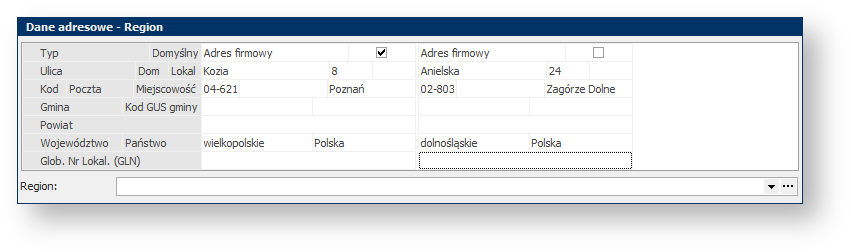
- Przejdź do zakładki Finansowe i Księgowe. W panelu Dane firmy możesz dodać takie informacje jak regon czy numer rejestru sądowego kontrahenta. Nie jest to jednak wymagane.
- Kliknij prawym przyciskiem myszy w panelu Rachunki bankowe i z menu kontekstowego wybierz Dodaj.
Informacja: Program weryfikuje poprawność danych i jeżeli wykryje błędy (np. błędny numer NIP), wyświetli stosowny komunikat. Jeśli wprowadzone dane mają służyć tylko nauce, należy kliknąć Tak i pozwolić zapisać dane mimo błędów. Nie wpłynie to na dalszą pracę programu.
- Pojawia się okno Rachunek bankowy. Uzupełnij dane zgodnie z rysunkiem poniżej, a następnie
 :
:
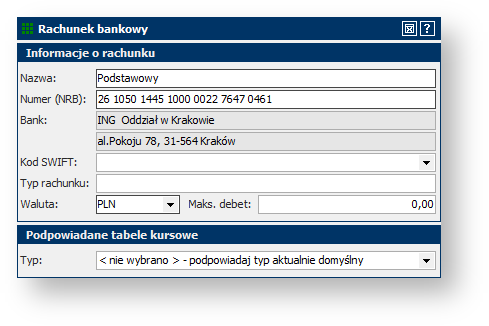
- Rachunek został dodany do listy Rachunki bankowe. Można dodać więcej rachunków dla jednego kontrahenta.
- Kliknij
 , aby zakończyć dodawanie dostawcy. Dostawca został dodany do listy kontaktów grupy Kontrahenci krajowi w zakładce Podstawowe.
, aby zakończyć dodawanie dostawcy. Dostawca został dodany do listy kontaktów grupy Kontrahenci krajowi w zakładce Podstawowe.
Krok 3: Dodawanie odbiorców
W tym kroku: Na przykładnie omówimy dodawanie odbiorcy i przypiszemy go do odpowiedniej grupy.
Aby dodać odbiorcę:
- W uruchomionym module Sprzedaż w menu głównym wybierz Kartoteki, a następnie Kontrahenci z rozwijanego menu. Pojawia się okno Kontakty.
- Kliknij w przycisk
 i z rozwijanego menu wybierz Dodaj firmę. Pojawi się okno Dane kontaktu.
i z rozwijanego menu wybierz Dodaj firmę. Pojawi się okno Dane kontaktu. - W zakładce Podstawowe w panelu Typ – Archiwalny zostaw zaznaczoną opcję Odbiorca.
- W panelu Grupa można przypisać kontakt do konkretnej grupy podstawowej. Wybierz Kontrahenci krajowi.
- Panel Dane identyfikacyjne wypełnij zgodnie z poniższym rysunkiem:

- W panelu Dane adresowe uzupełnij dane adresowe zgodnie z poniższym rysunkiem:
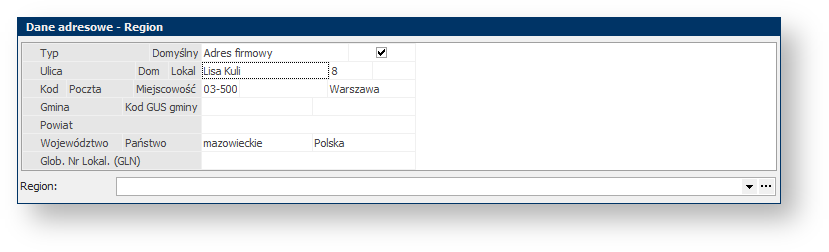
- Przejdź do zakładki Sprzedaż i Magazyn. W panelu Osoby upoważnione można dodać dane osoby, która jest upoważniona z ramienia kontrahenta przykładowo do podpisywania dokumentów lub odbioru towaru. Kliknij
 .
.
Informacja: Program weryfikuje poprawność danych i jeżeli wykryje błędy (np. błędny numer NIP), wyświetli stosowny komunikat. Jeśli wprowadzone dane mają służyć tylko nauce, należy kliknąć Tak i pozwolić zapisać dane mimo błędów. Nie wpłynie to na dalszą pracę programu.
- Otworzy się okno Dane osoby upoważnionej. Uzupełnij dane zgodnie z rysunkiem poniżej.
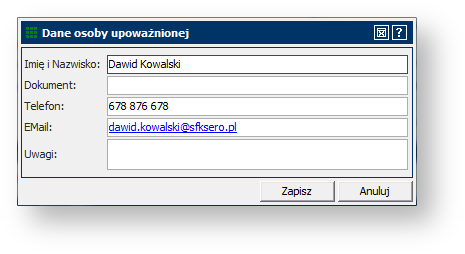
- Kliknij
 . Dane osoby upoważnionej zostały dodane do listy w panelu Osoby upoważnione.
. Dane osoby upoważnionej zostały dodane do listy w panelu Osoby upoważnione. - W panelu Wartości progów możemy ustawić limity w liczbie sprzedaży w kredycie. W sekcji Maks. ilość dokumentów sprzedaży w kredycie w polu Wszystkie płatności wpisz 2. Oznacza to, że dany odbiorca może mieć dwie nierozliczone płatności. Powyżej tej liczby program nie pozwoli na wystawienie kolejnej faktury przelewowej.
- W polu Płatności przeterminowane wpisz 1. Przy drugiej przeterminowanej płatności program zablokuje wystawienie kolejnej faktury przelewowej.
- W sekcji Maks. wartość kredytu dla klienta w polu Wszystkie płatności wpisz 5000,00. W polu Płatności przeterminowane wpisz 2500,00. Tak ustawione limity spowodują, że jeśli odbiorca ma wystawioną jedną fakturę na 5000 zł i jest ona przeterminowana, to program nie pozwoli wystawić kolejnej faktury przelewowej.
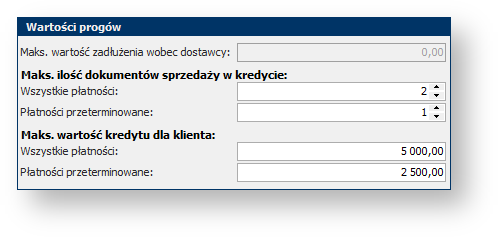
Uwaga: Wszelkie dane kontrahenta, a więc i ustawienia wartości progów, można później zmieniać. Wystarczy zaznaczyć dany kontakt w kartotece kontrahentów i kliknąć  .
.
- Kliknij
 , aby zakończyć dodawanie odbiorcy. Odbiorca został dodany do listy kontaktów grupy Kontrahenci krajowi w zakładce Podstawowe.
, aby zakończyć dodawanie odbiorcy. Odbiorca został dodany do listy kontaktów grupy Kontrahenci krajowi w zakładce Podstawowe.
